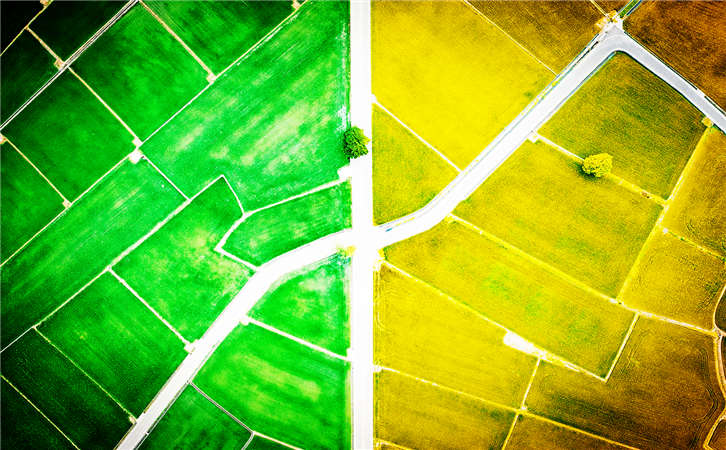今日看点:动画制作,虎虎生威之躯干的绘制动画制作,虎虎生威之躯干的绘制动画制作的案例是一只骄傲的孔雀,红色的羽冠,向上微翘的小嘴,漂亮的尾巴、向前迈步的长腿,形成一幅昂首挺胸、骄傲十足的孔雀模样。第一步:新建一个flash文件,将图层一更名为双脚图层。选取钢笔工具,在‘
动画制作的案例是一只骄傲的孔雀,红色的羽冠,向上微翘的小嘴,漂亮的尾巴、向前迈步的长腿,形成一幅昂首挺胸、骄傲十足的孔雀模样。
第一步:
新建一个flash文件,将图层一更名为双脚图层。选取钢笔工具,在‘对象绘制’模式下绘制孔雀的腿部轮廓。
第二步:
查看绘制的孔雀腿部的轮廓。
第三步:
在颜色面板中设置填充样式和填充颜色,为不同深度的黄色。
第四步:
选取颜料桶工具,对孔雀的腿部轮廓进行填充
第五步:
使用渐变变形工具选择孔雀腿,调整径向的扩展大小和位置
第六步:
选择蓝色的轮廓,将其删除
第七步:
选择绘制好的孔雀腿,在‘变形’面板中单击,‘重制选区和变形’按钮,设置旋转角度为52度。
第八步:
将旋转后的图形向左上角移动一小段距离,作为孔雀的另一只腿,
第九步:
新建‘羽毛’图层,使用钢笔工具在孔雀腿上绘制一个闭合图形,作为羽毛。
第十步:
在‘颜色’面板中设置‘填充颜色’为绿色至深绿色的径向渐变,使用颜料桶工具进行填充,然后出去羽毛的轮廓,
第十一步:
选择绘制好的羽毛,在变形面板中单击重制选区和变形按钮,设置旋转角度为60度。
第十二步:
将旋转后的图形移动至孔雀的另一只腿上。
第十三步:
新建尾巴图层,使用钢笔工具在孔雀腿的右上方绘制一个闭合图形,作为尾巴轮廓,在颜色面板中设置填充样式,为径向渐变为填充颜色,为不同深度的绿色。
第十四步:
使用颜料桶工具进行填充,然后去除尾巴的轮廓
第十五步:
选取椭圆工具,设置其填充颜色为黄色,在尾巴上绘制一个宽度和结束点角度,将椭圆改变为扇形。
第十六步:
复制椭圆,修改其填充颜色为蓝色,并使用任意变形工具修改椭圆的大小
第十七步:
使用基本椭圆工具在蓝色的椭圆上绘制一个填充颜色为黑色的椭圆,使用选择工具选择基本椭圆轮廓上的小点
第十八步:
将其旋转,调整椭圆的起始点角度和结束角度,将椭圆改变为扇形。
第十九步:
将前面所绘制的黄色和蓝色椭圆已经扇形一起选择,按Ctrl+G组合键将图形进行组合。
第二十步:
使用选择工具选择组合的对象,然后在按住ctrl建的同事拖拽鼠标,将组合的对象进行多次复制,并将其排列在尾巴轮廓内,作为感官上的点缀羽毛。
第二十一步:
新建‘主躯干’图层,使用钢笔工具在孔雀腿的上方绘制一个闭合图形,作为主躯干轮廓,在‘颜色’面板中设置填充样式为径向渐变,其填充颜色为不同深度的蓝色和绿色。
第二十二步:
使用颜料桶工具进行填充,然后去除主躯干的轮廓,
第二十三步:
在图层面板底部单击,新建文件夹按钮,新建头部图层文件夹,然后在该文件夹新建‘头图层。’。
第二十四步:
使用椭圆工具在躯干的上方绘制一个直径为91的正面,作为孔雀的头部轮廓,在颜色面板中的设置,填充样式为径向渐变,其填充颜色为不同深度的蓝色和绿色,使用颜料桶工具信息填充,然后去除头部的轮廓。
第二十五步:
新建‘嘴’图层,设置‘颜色’面板
第二十六步:
使用钢笔工具绘制孔雀黄色的嘴,并用颜料桶工具填充颜色。
第二十七步:
新建面部图层,设置颜色面板。
第二十八步:
使用钢笔工具绘制孔雀白色到灰色渐变的孔雀面部
第二十九步:
新建‘眼睛’图层,使用钢笔工具,椭圆工具,颜色,面板和颜料桶工具绘制孔雀的眼睛。
第三十步:
新建红罐图层,使用钢笔工具‘颜色’面板和颜料桶就绘制孔雀头上的红冠,并将该图层拖拽到头图层的下方。
第三十一步:
在图层最上方进件‘翅膀’图层,使用钢笔工具‘颜色’面板和颜料桶工具绘制孔雀的翅膀。
第三十二步:
将其‘填充颜色’设置为由不同深度的红色组合而成,
第三十三步:
再次使用钢笔工具和颜料桶工具,在翅膀图形的下半部分绘制一个填充颜色为黑色的图形,作为翅膀上的羽毛。
第三十四步:
参照此操作,在孔雀的翅膀上绘制黄色的羽毛。
动画制作,虎虎生威之细节的描绘
本动画制作的案例,是在上一个案例的基础上,对这只老虎做了进一步的绘制,使之更加形象,可爱。
第一步:
使用钢笔工具在尾巴上绘制四个闭合的轮廓,作为尾巴上的斑纹。
第二步:
使用颜料桶工具为闭合的轮廓填充褐色至深褐色的线性渐变颜色,然后去除轮廓。
第三步:
在脸部图层的下方新建‘鬓毛’图层使用钢笔工具在老虎的脸部后方绘制鬓毛。
第四步:
为其填充白色到浅灰色的径向渐变颜色。
第五步:
使用选择工具选择绘制好的鬓毛图形,按住ctrl+d组合键将其再制,并放置在脸部的右侧。
第六步:
使用渐变变形工具调整右侧鬓毛图形颜色的渐变工具
第七步:
新建耳朵图层,使用椭圆工具在左侧鬓毛和脸部相交处绘制一个直径为49的正圆。
第八步:
为其填充黄色到生黄色的径向渐变颜色。
第九步:
使用椭圆工具在刚绘制的正圆上绘制一个直径为27的正圆。
第十步:
为其填充淡黄色作为老虎的耳朵。
第十一步:
使用选择工具选择绘制的耳朵图形,将其再制。
第十二步:
放置在右侧鬓毛和脸部相交处,作为老虎的另一只耳朵。
第十三步:
在脸部图层的上方新建‘嘴和胡须’图层,使用钢笔工具在脸部的下方绘制一个闭合的轮廓。
第十四步:
为其填充黄色至生黄色的径向渐变颜色,作为老虎的嘴部。
第十五步:
使用钢笔工具在嘴部的上方绘制一个闭合的轮廓
第十六步:
为其填充红色到暗红色的线性渐变颜色,作为老虎的舌头。
第十七步:
使用钢笔工具在嘴部的上方绘制一个闭合轮廓。
第十八步:
为其填充白色到浅灰色 ,作为老虎的面部的嘴唇部位。
第十九步:
选取线条工具设置‘笔触颜色’为咖啡色,‘笔触高度’为零点五,在白色嘴唇上绘制4条直线。
第二十步:
将其转换为曲线,作为老虎的胡须。
第二十一步:
使用椭圆工具在白色嘴唇上绘制几个小圆,使其更加逼真。
第二十二步:
新建‘鼻子’图层,使用椭圆工具和任意 变形工具在嘴唇上绘制老虎的鼻子,将其复制几次,分别调整鼻子图形的大小和填充颜色,制作出立体感觉的鼻子。
第二十三步:
使用钢笔工具在鼻子上绘制一个闭合轮廓。
第二十四步:
为其填充浅咖啡色到深褐色的径向渐变颜色,作为鼻子上的褐色斑点。
第二十五步:
新建眼睛图层,使用椭圆工具在脸部上绘制一个半径为15.7的正圆,
第二十六步:
为其填充白色到黑色的径向渐变颜色,作为老虎的眼睛。
第二十七步:
选择选择工具,按照ctrl键的同时拖拽眼睛,将其复制,并放置在鼻梁的另一侧。
第二十八步:
在时间轴的图层区底部单击‘新建文件夹’按钮,新建‘虎头’文件夹并将眼睛、鼻子、嘴巴和胡子脸部、耳朵和鬓毛图层放置在该文件夹之下。
第二十九步:
在‘主躯干’图层的上方新建斑纹1的图层,使用钢笔工具在虎头和颈部绘制一个闭合轮廓
第三十步:
为其填充由浅到深的褐色。作为老虎的斑纹。
第三十一步:
在图层最上方新建‘斑纹2’图层,使用绘图工具在老虎的背包、面部、臀部、以及腿部绘制响应的闭合轮廓。
第三十二步:
为其填充褐色,作为老虎的斑纹,
第三十三步:
新建‘背景’图层,将其放置在图层的最底部,使用矩形工具绘制一个与舞台等大的矩形,并设置其填充颜色,为淡蓝色,作为背景颜色。
第三十四步:
最后使用钢笔工具绘制一个白色的土块,作为老虎的站里面。
动画制作,骄傲的孔雀
动画制作的案例是一只骄傲的孔雀,红色的羽冠,向上微翘的小嘴,漂亮的尾巴、向前迈步的长腿,形成一幅昂首挺胸、骄傲十足的孔雀模样。
第一步:
新建一个flash文件,将图层一更名为双脚图层。选取钢笔工具,在‘对象绘制’模式下绘制孔雀的腿部轮廓。
第二步:
查看绘制的孔雀腿部的轮廓。
第三步:
在颜色面板中设置填充样式和填充颜色,为不同深度的黄色。
第四步:
选取颜料桶工具,对孔雀的腿部轮廓进行填充
第五步:
使用渐变变形工具选择孔雀腿,调整径向的扩展大小和位置
第六步:
选择蓝色的轮廓,将其删除
第七步:
选择绘制好的孔雀腿,在‘变形’面板中单击,‘重制选区和变形’按钮,设置旋转角度为52度。
第八步:
将旋转后的图形向左上角移动一小段距离,作为孔雀的另一只腿,
第九步:
新建‘羽毛’图层,使用钢笔工具在孔雀腿上绘制一个闭合图形,作为羽毛。
第十步:
在‘颜色’面板中设置‘填充颜色’为绿色至深绿色的径向渐变,使用颜料桶工具进行填充,然后出去羽毛的轮廓,
第十一步:
选择绘制好的羽毛,在变形面板中单击重制选区和变形按钮,设置旋转角度为60度。
第十二步:
将旋转后的图形移动至孔雀的另一只腿上。
第十三步:
新建尾巴图层,使用钢笔工具在孔雀腿的右上方绘制一个闭合图形,作为尾巴轮廓,在颜色面板中设置填充样式,为径向渐变为填充颜色,为不同深度的绿色。
第十四步:
使用颜料桶工具进行填充,然后去除尾巴的轮廓
第十五步:
选取椭圆工具,设置其填充颜色为黄色,在尾巴上绘制一个宽度和结束点角度,将椭圆改变为扇形。
第十六步:
复制椭圆,修改其填充颜色为蓝色,并使用任意变形工具修改椭圆的大小
第十七步:
使用基本椭圆工具在蓝色的椭圆上绘制一个填充颜色为黑色的椭圆,使用选择工具选择基本椭圆轮廓上的小点
第十八步:
将其旋转,调整椭圆的起始点角度和结束角度,将椭圆改变为扇形。
第十九步:
将前面所绘制的黄色和蓝色椭圆已经扇形一起选择,按Ctrl+G组合键将图形进行组合。
第二十步:
使用选择工具选择组合的对象,然后在按住ctrl建的同事拖拽鼠标,将组合的对象进行多次复制,并将其排列在尾巴轮廓内,作为感官上的点缀羽毛。
第二十一步:
新建‘主躯干’图层,使用钢笔工具在孔雀腿的上方绘制一个闭合图形,作为主躯干轮廓,在‘颜色’面板中设置填充样式为径向渐变,其填充颜色为不同深度的蓝色和绿色。
第二十二步:
使用颜料桶工具进行填充,然后去除主躯干的轮廓,
第二十三步:
在图层面板底部单击,新建文件夹按钮,新建头部图层文件夹,然后在该文件夹新建‘头图层。’。
第二十四步:
使用椭圆工具在躯干的上方绘制一个直径为91的正面,作为孔雀的头部轮廓,在颜色面板中的设置,填充样式为径向渐变,其填充颜色为不同深度的蓝色和绿色,使用颜料桶工具信息填充,然后去除头部的轮廓。
第二十五步:
新建‘嘴’图层,设置‘颜色’面板
第二十六步:
使用钢笔工具绘制孔雀黄色的嘴,并用颜料桶工具填充颜色。
第二十七步:
新建面部图层,设置颜色面板。
第二十八步:
使用钢笔工具绘制孔雀白色到灰色渐变的孔雀面部
第二十九步:
新建‘眼睛’图层,使用钢笔工具,椭圆工具,颜色,面板和颜料桶工具绘制孔雀的眼睛。
第三十步:
新建红罐图层,使用钢笔工具‘颜色’面板和颜料桶就绘制孔雀头上的红冠,并将该图层拖拽到头图层的下方。
第三十一步:
在图层最上方进件‘翅膀’图层,使用钢笔工具‘颜色’面板和颜料桶工具绘制孔雀的翅膀。
第三十二步:
将其‘填充颜色’设置为由不同深度的红色组合而成,
第三十三步:
再次使用钢笔工具和颜料桶工具,在翅膀图形的下半部分绘制一个填充颜色为黑色的图形,作为翅膀上的羽毛。
第三十四步:
参照此操作,在孔雀的翅膀上绘制黄色的羽毛。
今天关于动画制作,虎虎生威之躯干的绘制的相关资讯就为大家介绍到这里,大家看完以后有没有什么收获呢,更多广州宣传片制作的资讯请关注匠心文化。
视频参考资料来源:动画制作,虎虎生威之躯干的绘制